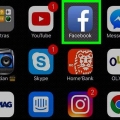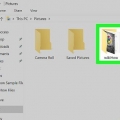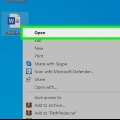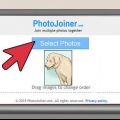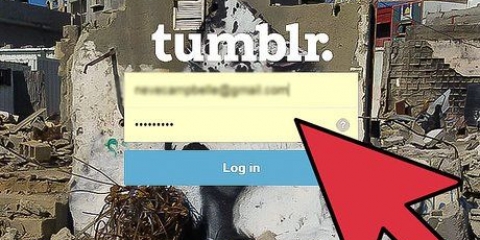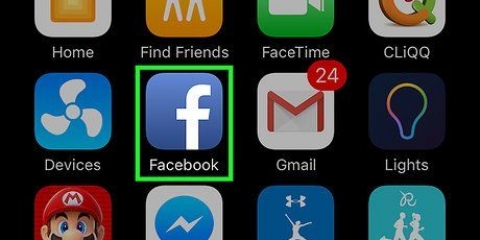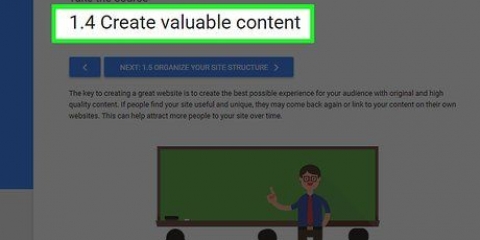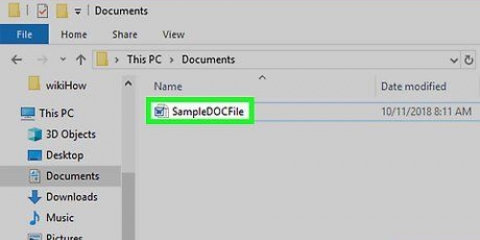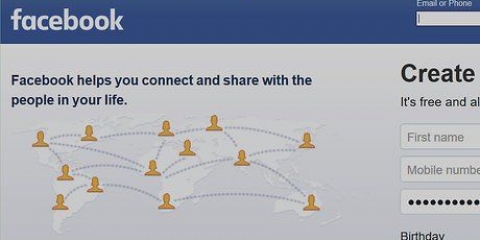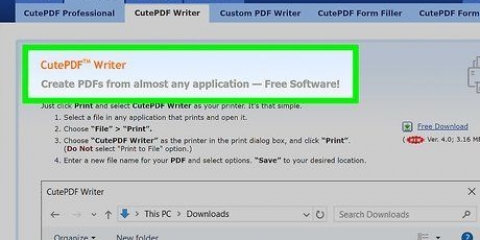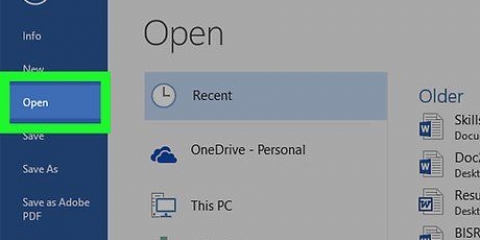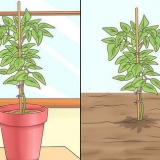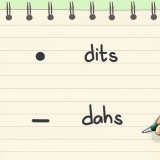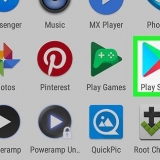Gem en enkelt side fra en pdf
Indhold
Du behøver ikke dyr software, hvis du vil lave en kopi af en enkelt side fra en større PDF-fil. Med Windows 10 samt OS X og Android er det muligt at klippe sider fra en fil uden at skulle installere noget. Til ældre versioner af Windows behøver du kun et lille, frit tilgængeligt PDF-printerprogram.
Trin
Metode 1 af 4: Windows 10

1. Åbn PDF-dokumentet i en hvilken som helst PDF-læser. Windows 10 indeholder en ny `Udskriv til PDF`-funktion, der giver dig mulighed for at oprette nye PDF-filer fra overskriften `Udskriv` i en applikations menu. Åbn PDF-filen, og den åbnes automatisk i Edge-browseren.
- Hvis du bruger en ældre version af Windows, skal du læse afsnittet `Windows 8 og tidligere`.

2. Åbn menuen `Udskriv`. Hvordan du præcis kommer hertil vil variere afhængigt af applikationen, men det kan generelt gøres fra menuen Filer eller ved at trykke på Ctrl+s. I Edge skal du trykke på knappen "..." og derefter vælge "Udskriv".

3. Fra rullemenuen Side skal du vælge `Range`. Hermed er det muligt at angive, hvilken side du ønsker at kopiere.

4. Indtast sidenummeret på den side, du vil lave en kopi af. Det er også muligt at gennemse siderne via forhåndsvisningsvinduet for at finde den rigtige.

5. Tryk på `Udskriv`. Du vil nu se en meddelelse om, at din fil er blevet gemt. Filen gemmes i samme mappe, hvor den originale PDF-fil er placeret.

6. Find den enkelte pdf-side. Tryk på meddelelsen, eller åbn File Explorer og naviger til den korrekte mappe. Her finder du din nye PDF-fil ved siden af den originale.
Metode 2 af 4: Windows 8 og tidligere

1. Besøg CutePDF Writers hjemmeside. CutePDF Writer er et gratis værktøj, der giver dig mulighed for at kopiere bestemte sider fra en PDF-fil og lægge dem ind i et nyt PDF-dokument. Du kan downloade her: cutepdf.com/Products/CutePDF/writer.asp.

2. Download CutePDF Writer og dens gratis konverter. Klik på linkene `Free Download` og `Free Converter` for at downloade de nødvendige filer.

3. Kør CuteWriter-programmet.exe og installer CutePDF Writer. Sørg for at afvise yderligere software under installationsprocessen. Der er to anmodninger, som du bliver nødt til at afvise for at fuldføre installationen.

4. Kør konverteren.exe-program slukket. Installerer nødvendig software til at oprette nye PDF-filer. Dette tager kun et øjeblik og installeres automatisk.

5. Åbn det PDF-dokument, som du vil kopiere en side fra. Du kan gøre dette i ethvert program, så længe det understøtter PDF-filer. Dette kan for eksempel gøres i en webbrowser eller i Adobe Reader.

6. Åbn menuen Udskriv. Det kan normalt findes under overskriften Fil eller ved at klikke Ctrl+s at skubbe.

7. Vælg `CutePDF Writer` fra rullemenuen `Udskriv`. Instruerer programmet til at lave en udskrift i CutePDF Writer-programmet i stedet for at udskrive en fysisk kopi.

8. Vælg den side, du vil kopiere. Brug feltet Side eller Område til at angive, hvilken side i det originale dokument det drejer sig om.

9. Tryk på `Udskriv` og gem den nye PDF-fil. Få øjeblikke efter at du har trykket på denne, vises et `Gem som`-vindue. Indtast det navn, du ønsker at bruge til den nye PDF-fil, og angiv, hvor du vil gemme den. Sådan opretter du et nyt PDF-dokument fra den side, du valgte.
Metode 3 af 4: Mac

1. Åbn PDF-filen i et hvilket som helst program. I OS X er det muligt at oprette nye PDF-filer, hvorfra du kan kopiere den ønskede side og oprette en ny PDF-fil. Dette kan gøres fra ethvert program, som du kan åbne et PDF-dokument med: for eksempel Preview, Adobe Reader eller en webbrowser.

2. Åbn menuen Udskriv. Den kan findes i menuen Filer eller ved at trykke på ⌘ Kommando+s.

3. Vælg `pdf` fra rullemenuen nederst i vinduet. Her tilbydes du en række muligheder.

4. Angiv hvilken side du vil kopiere. Brug rullemenuen `Side` til at angive, hvilken side du vil kopiere til det nye PDF-dokument.

5. Vælg `Gem som PDF`. Hermed kan du gemme det nye dokument som en PDF-fil.

6. Giv det nye PDF-dokument et navn, og vælg det sted, hvor du vil gemme det. Det nye PDF-dokument på den side, du kopierede fra det originale dokument, kan findes på det sted, du vælger.
Metode 4 af 4: Android

1. Åbn PDF-filen i Google Drev. Google Drev har mulighed for at gemme filer som PDF, hvilket giver dig mulighed for at kopiere en enkelt side til et nyt PDF-dokument. Hvis du ikke har Google Drev, kan du downloade det fra Google Play Butik.

2. Tryk på menuknappen (⋮) og vælg `Udskriv`. Dette åbner printmenuen i Android.

3. Tryk på V for at udvide menuen. Nu vil du se yderligere muligheder.

4. Brug menuen `Side` til at angive, hvilke sider du ønsker at kopiere. Du kan bruge indstillingen Område til at angive den nøjagtige side, du vil kopiere til det nye PDF-dokument.

5. Tryk på den cirkulære PDF-knap for at gemme filen. Her bliver du bedt om at angive, hvor du vil gemme filen. Giv filen et navn og tryk på `Gem`.
Artikler om emnet "Gem en enkelt side fra en pdf"
Оцените, пожалуйста статью
Populær